Word文本框怎么删除的 删除Word文本框的方法
发布时间:2017-05-10 11:17:23作者:知识屋
Word文本框怎么删除的 删除Word文本框的方法 办公软件Word我们天天都有用到,对于这个我们也是很熟悉。因为很多人都要用到它,天天和它打交道。有时候我们会在Word中添加一些文字或者图片,但在使用Word的过程中,出现边框和背景不能融合的问题。出现这一问题要如何解决呢?下面就和大家介绍一下删除Word文本框的方法。
方法如下:
1、在编辑区插入一个文本框。如图:
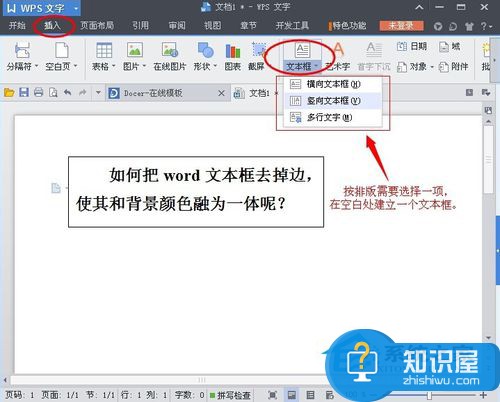
2、选中文本框“右击—设置对象格式”。如图:
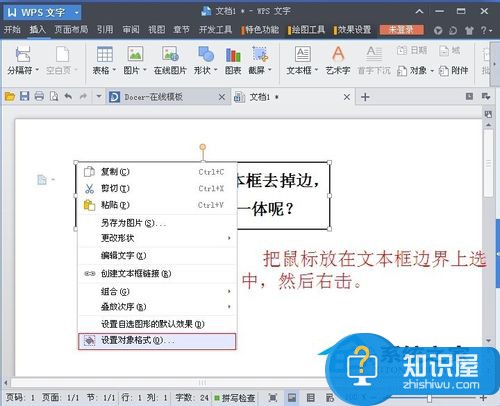
3、或者在工具栏找到“格式—设置对象格式”。如图:
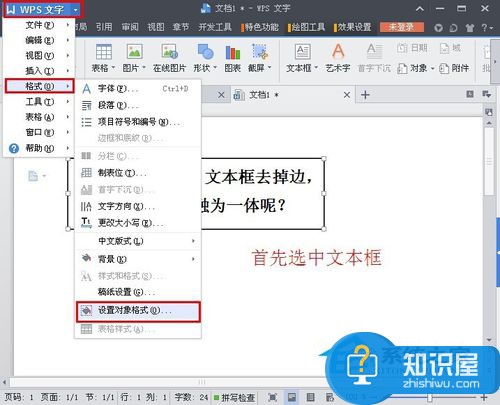
4、选择与背景搭配的颜色。如图:

5、单击“确定”。如图:
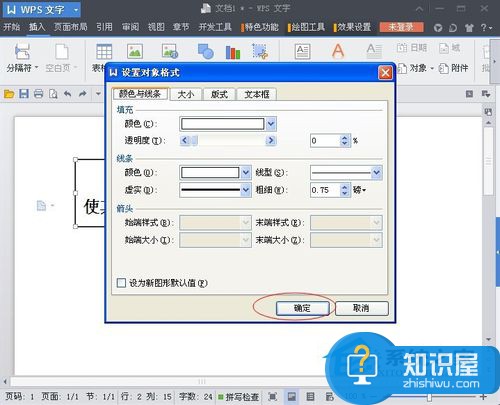
以上也就是删除Word文本框方法的全部内容了。如果你们也在使用Word过程中遇到这样的问题的,可以参考上述的方法去解决。都有步骤的,只要按照步骤去操作就可以了。操作起来方便、简单。
知识阅读
-
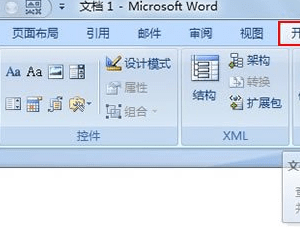
Word2007如何关闭安全模式 Word2007安全模式的关闭设置教程
-

word2010空格如何显示下划线 word2010空格显示下划线的步骤
-
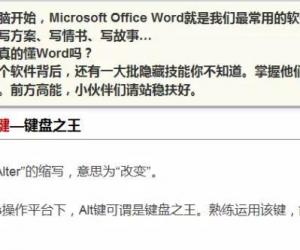
颠覆三观的word神技能,保证惊呆你!
-

word怎么打分数?各种方法教你在Word中输入分数
-
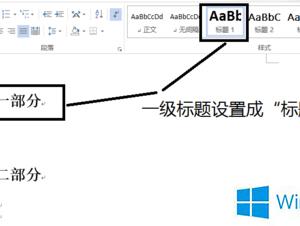
Win8系统Word2013怎样生成目录 Win8系统Word2013生成目录的教程
-
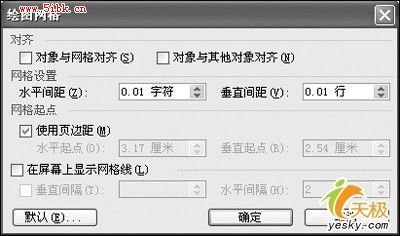
修改Word默认设置 让它用起来更顺手
-
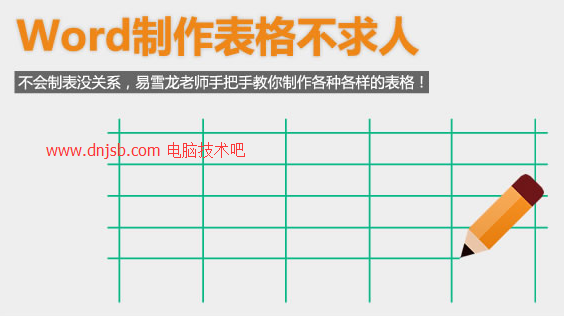
【Word制作表格不求人】Word表格制作教程/各种表格制作技巧
-
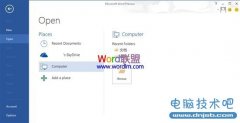
Word2013支持将PDF转换成Word文件
-
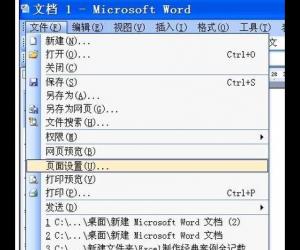
Word中进行设置纸型的操作技巧 Word怎么设置打印的纸型
-

如何在word中画正方形网格线 word中网格线怎么用方法步骤
软件推荐
更多 >-
1
 Word文档两端对齐、分散对齐设置方法
Word文档两端对齐、分散对齐设置方法2013-01-23
-
2
Word 2003如何设置纸张大小
-
3
Word中无法复制粘贴的原因分析及解决方法
-
4
Word中删除重复文字及段落
-
5
Office2007安装的时候出现错误1406怎么处理
-
6
Word2007教你怎么样轻松调整段落、段前、段后间距
-
7
在word中如何打大括号?
-
8
在word2007中如何将任意一页设置为第一页
-
9
怎样把扫描文件转换成WORD文档形式?
-
10
单书名号怎么打 单书名号打出来的技巧




































